Apple Face ID 不工作:6 种有效的解决方案 [2023]
 更新于 欧丽莎 / 18年2022月16日30:XNUMX
更新于 欧丽莎 / 18年2022月16日30:XNUMX自 iPhone X 系列发布以来,Face ID 功能就广为人知并被广泛使用。 顾名思义,它使用面部识别来验证 Apple 设备上的内容。 或者换句话说,它是另一种解锁、登录、支付等方式。 然而,总会有这样的情况,即此功能可能会停止正常工作,或者出现错误“Face ID is not working”。 但是,您不必担心或沮丧,因为您来对地方了。 在这里,我们提供了 6 种出色的解决方案来修复 Face ID 在 iPhone 上不起作用。
![Apple Face ID 不工作:6 种有效的解决方案 [2023]](https://www.fonelab.com/images/ios-unlocker/face-id-not-working.jpg)
第 1 部分。 为什么面容 ID 不起作用?
您的面容 ID 功能是否突然停止运行或无法在您的 iPhone 设备上运行? 好吧,不要出汗。 发生此类问题的可能原因有多种,例如:
- 有东西遮住了您的脸或设备的摄像头,因此无法检测到您的脸。
- Apple 设备可能需要更新其 iOS。
- iPhone 不支持面容 ID。 (请注意,此功能仅适用于 iPhone X 和更新的 iPhone 型号。)
- 解锁 iPhone 连续五次尝试识别您的脸都不成功。
- iPhone 设备已超过 2 天或 48 小时未解锁。
- iPhone 密码在过去六天半内未用于解锁您的设备。
- 面容 ID 在过去四个小时内未用于解锁您的 iPhone。
- iPhone 收到远程锁定命令。
- 通过同时按住音量按钮或电源按钮 2 秒钟,可以进入关机或紧急 SOS 屏幕。
这些是您的面容 ID 无法工作或停止运行的一些原因。 然而,如果有问题,就有解决方案和答案。 继续下一部分,了解如何在 iPhone 上修复此类错误。
第 2 部分。修复 Face ID 的 6 种最佳解决方案在 iPhone 上不起作用
如果您正在寻找包含有用方法的综合指南,我们为您列出了 6 种技术和修复方法;
方法1.重新启动iPhone
当遇到问题并且您需要进行故障排除时,特别是当您的设备无响应时,重新启动它是必要的。 如果您担心自己的数据,则不必担心,因为它不会在您的设备上造成任何数据丢失。
如何操作的步骤 重启iPhone 修复面容 ID 不起作用的问题:
首先,按下并立即松开 提高音量 你的iPhone上的按钮。
接下来,按下并快速松开 降低音量 按钮。
然后,按住 功率 or 侧 按钮并等到 苹果标志 出现。 并释放 功率 按钮。 而已!
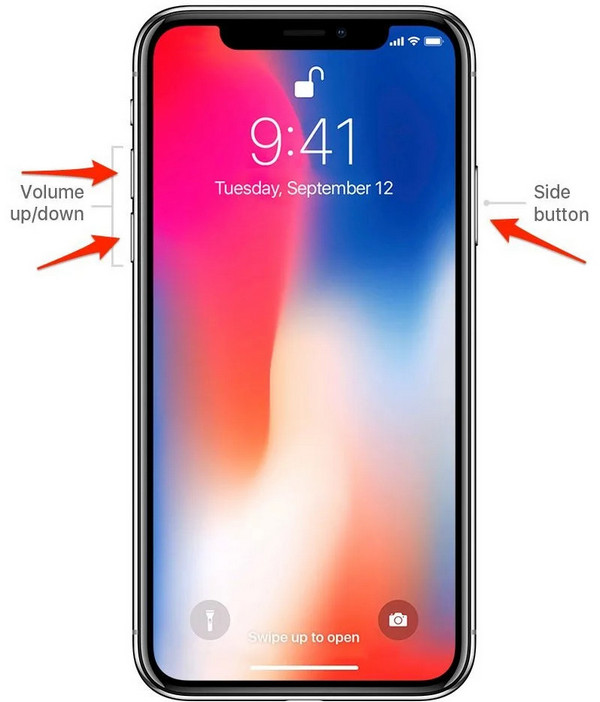
如果它再次有效,您可以尝试使用 Face ID。 如果没有,请尝试按照以下方法重置您的 Face ID。
方法 2. 重置 Face ID
如果您的 Face ID 仍然无法工作,您可以尝试的另一种方法是完全重置它。 并再次设置它第二次。
如何通过重置人脸 ID 来修复人脸 ID 的步骤:
首先,前往 个人设置 应用程序在你的iPhone上。
然后,请向下滚动并查找 人脸ID和密码 点击它。
接下来,输入用于打开设备的密码。
然后,选择并点击 重设人脸ID 选项。 最后,按照屏幕上的说明重新设置您的 Face ID。
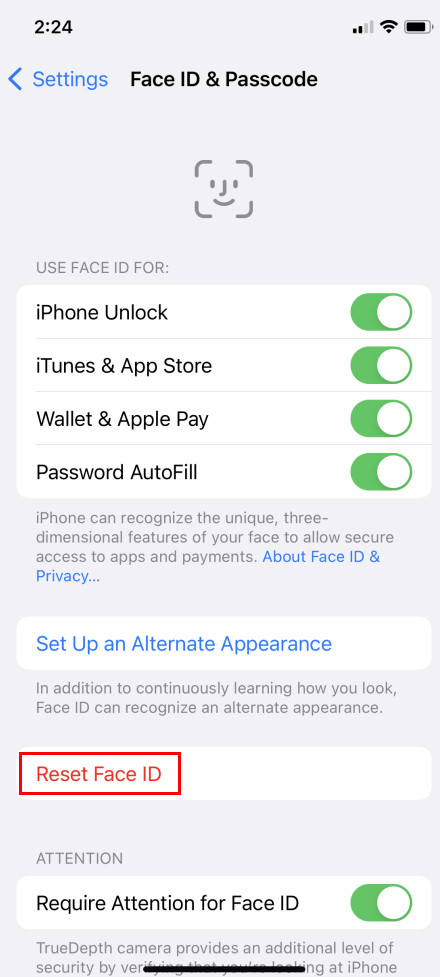
您现在可以尝试您的面容 ID 是否可以再次使用。 如果没有,您的设备可能需要更新才能再次正常工作。 请参阅以下部分中有关更新设备 iOS 的说明
方法 3. 更新 iOS
如果重启您的设备并重置您的面容 ID 不起作用,请检查您的设备是否已更新到最新版本的 iOS。 当您定期更新您的 iOS 时,它会发布更多功能并帮助您修复设备上的一些错误和错误。 如果您的 Face ID 功能不起作用,您可能需要升级 iOS。
如何通过更新 iOS 系统修复 Face ID 的步骤:
首先,请打开 个人设置 您设备上的应用。
之后,找到并点击 总类 > .
最后,如果有可用更新,请点击 立即安装 按钮。
当您的设备成功更新后,它会说该软件是最新的。 并检查面容 ID 功能是否再次起作用。
方法 4. 添加替代外观
如果您看起来大不相同,您无法确保 iOS 设备的人脸识别功能仍能识别您。 例如,如果您化妆、戴口罩、戴太阳镜,或者留着浓密的胡须,则设置的面容 ID 可能无法识别您。 您可以做的最佳方法是设置替代外观。 这是如何做到的。
如何添加替代外观以修复 Face ID 不起作用的步骤:
首先,去 个人设置 > 人脸ID和密码 并在询问时输入您的密码。
然后,选择并点击 设置替代外观 从列表中。 直视您的 iPhone/iPad 并将您的脸放在框架内。
之后,轻轻移动头部以完成圆圈。 当您无法移动头部时,点击 辅助功能选项.
扫描完第一个面容 ID 后,点按 继续 按钮继续进行第二次面容 ID 扫描。 然后再慢慢移动你的头来填满圆圈。
最后,完成 Face ID 设置后,点击 完成 按钮。 你有它!
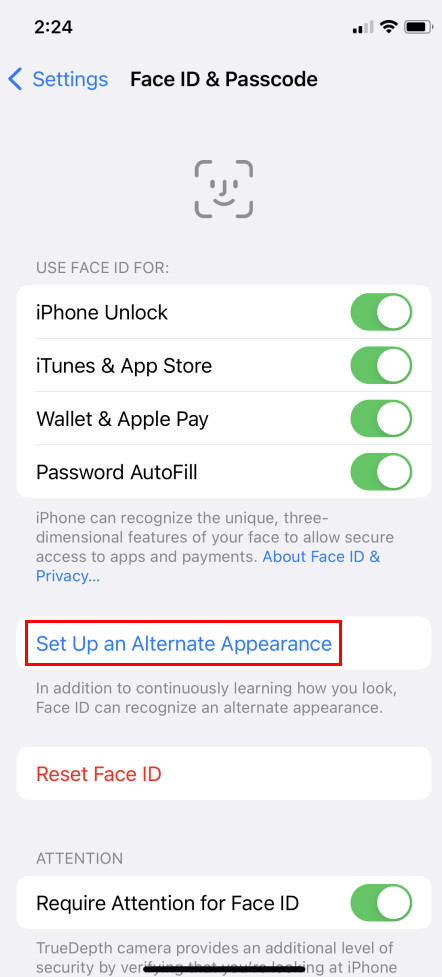
如果此方法仍然无法修复错误,将向您介绍一个工具,您可以使用该工具来修复您的 Face ID 问题。 你可以依赖这个程序,所以通过继续下一部分来发现它。
方法 5. FoneLab iOS 系统恢复
FoneLab iOS System Recovery 是修复 iOS 系统异常的最佳工具之一,例如当 iPhone 被禁用时; 有充电错误、电池耗尽、循环重启等。 如果 Face ID 或密码因未知原因无法正常工作,最好的解决方案是使用此程序。
FoneLab使您可以将iPhone / iPad / iPod从DFU模式,恢复模式,Apple徽标,耳机模式等修复到正常状态而不会丢失数据。
- 修复禁用的iOS系统问题。
- 从禁用的iOS设备中提取数据,而不会丢失数据。
- 它是安全且易于使用的。
它使您能够专业有效地修复和修复 iPhone、iPad 和 iPod 屏幕问题。 此外,它适用于 Mac 和 Windows。 现在,借助此工具修复您的 Face ID 错误。
如何使用 FoneLab iOS 系统恢复修复人脸 ID 的步骤:
首先,下载并运行 FoneLab iOS系统恢复 在你的电脑上
然后,使用 USB 线将您的 iOS 设备插入您的 PC。 并在主界面上,选择并单击 iOS系统恢复.
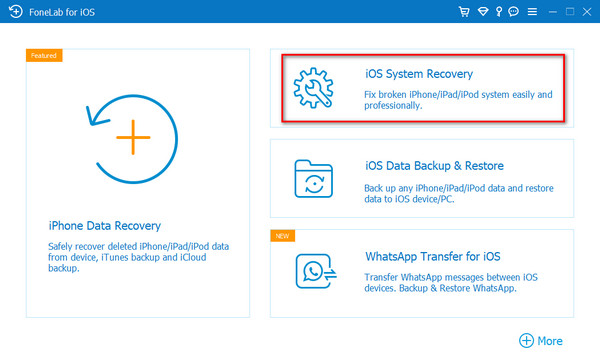
之后,单击 Start 开始 按钮,然后单击 固定 成功检测到您的设备时的按钮。
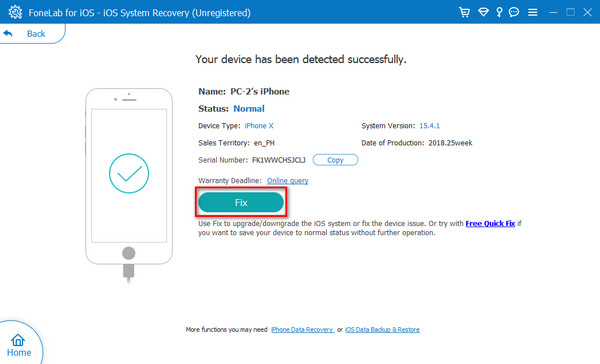
随后,根据您的喜好选择修复模式来修复您的设备或您的 Face ID。 你有两个选择: 标准模式 和 高级模式.
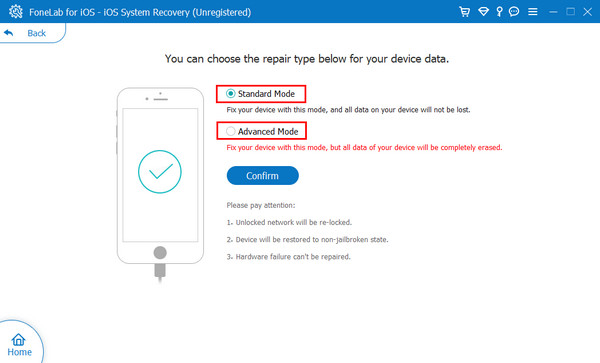
最后,点击 确认 按钮并开始修复您的设备系统以确认您的选择。 给你!
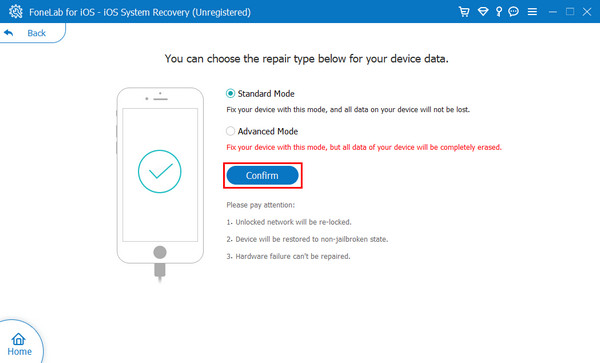
事实上,使用 FoneLab iOS 系统恢复,您可以修复 Face ID、屏幕、iTunes 问题等。别担心; 它是一个易于使用且易于理解的工具,因此您将更容易享受它及其功能。
此外,由于 Face ID 用于解锁您的设备,因此如果它停止工作或出现意外故障,您可能需要将其移除。 好消息是 FoneLab 有另一个程序将向您介绍解锁您的 iOS 设备。 在下面的部分中了解它。
方法 6. FoneLab iOS 解锁器
FoneLab iOS解锁器,您可以擦除 iOS 设备上的密码,包括 iPhone、iPod Touch 和 iPad。 借助此工具,您可以在设备使用 Touch 或 Face ID 时解锁设备。 不仅如此,如果您忘记了 Apple ID,您可以使用此程序将其删除。 它还允许您从 iOS 设备中删除屏幕时间而不会丢失数据。 请记住在从 iPhone 擦除 Face ID 之前备份 iPhone,因为它会擦除所有数据。 因此,以下是有关如何绕过您的 iPhone Face ID 的教程。
FoneLab帮助您解锁iPhone屏幕,删除Apple ID或其密码,删除屏幕时间或限制密码(以秒为单位)。
- 帮助您解锁iPhone屏幕。
- 删除Apple ID或其密码。
- 删除屏幕时间或限制密码(以秒为单位)。
如何绕过 iPhone Face ID 的步骤 FoneLab iOS解锁器:
首先,下载并安装 FoneLab iOS解锁器 在你的电脑。 然后,运行该工具。
现在,将使用 Face ID 的 iOS 设备连接到计算机。 然后,工具主界面,点击 清除密码 功能。

接下来,您将能够看到擦除设备密码可以做什么。 点击 Start 开始 按钮以确认您的决定并连接您的设备。
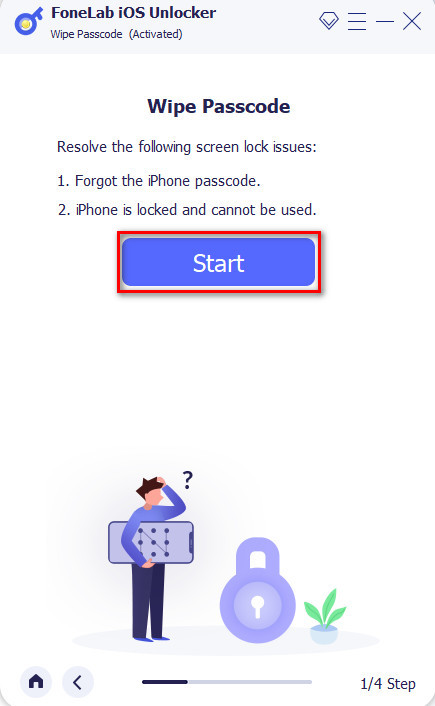
然后,您将看到您的设备信息; 确保您想要绕过 Face ID 是正确的。 最后但同样重要的是,单击 Start 开始 按钮下载固件并擦除 iOS 设备的 Face ID。

这就是绕过您的 iPhone Face ID 的全部内容 FoneLab iOS解锁器. 每当您的 iOS 密码和密码出现问题时,您始终可以依赖此工具。
第 3 部分。关于我的面容 ID 不工作的常见问题解答
1. iPhone 7 有 Face ID 吗?
iPhone 7、iPhone 8 和更早的版本只有 Touch ID 功能来解锁他们的设备。 面容 ID 在 iPhone 7 上不可用。
2. 你的 iPhone 上可以有多个 Face ID 吗?
绝对,是的! 但请注意,您只能拥有一个主面容 ID 和一个备用面容 ID。 当您想要更改辅助面容 ID 时,您必须重置面容 ID。
总而言之,这就是您修复无法在 iOS 设备上运行的 Face ID 的方法。 这些方法向您保证它们都有效且可靠。 尽管如此,您可以使用的最推荐的解决方案是工具 – FoneLab iOS System Recovery 和 FoneLab iOS解锁器. 这两个程序肯定会满足您的需求和要求。 然而,决定权在你。
FoneLab帮助您解锁iPhone屏幕,删除Apple ID或其密码,删除屏幕时间或限制密码(以秒为单位)。
- 帮助您解锁iPhone屏幕。
- 删除Apple ID或其密码。
- 删除屏幕时间或限制密码(以秒为单位)。

